win10如何开启hdr功能 win10怎么开启hdr模式
更新时间:2022-05-15 14:27:00作者:xinxin
由于win10系统中自带有hdr功能,它可以在用户使用电脑的时候为电脑屏幕提供更多动态范围与图像细节,让屏幕中的画面表现的更加出色,播放出来的效果会非常的棒,然而很多用户都不知道它在哪,对此win10如何开启hdr功能呢?下面小编就来告诉大家win10开启hdr模式设置方法。
推荐下载:win10纯净版64位免激活
具体方法:
1、在桌面上单击鼠标右键,在弹出的右键菜单中点击“显示设置”这一项。
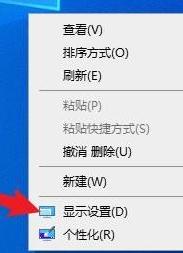
2、此时会进入到显示设置界面之中,在其中找到“Windows HD color 设置”这一项并点击打开。
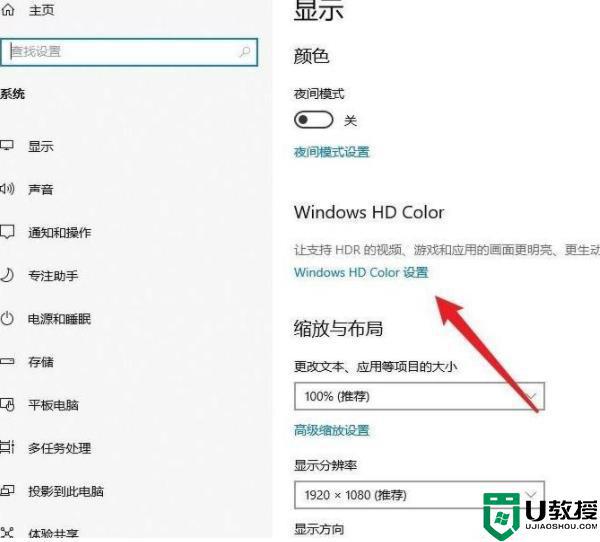
3、进入“Windows HD color 设置”界面后点击“HDR和WCG”这一项下方的按钮将其开启就可以了。
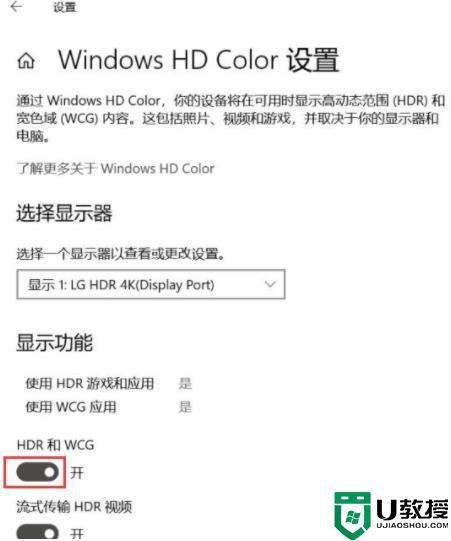
上述就是小编告诉大家的win10开启hdr模式设置方法了,有需要的用户就可以根据小编的步骤进行操作了,希望能够对大家有所帮助。
win10如何开启hdr功能 win10怎么开启hdr模式相关教程
- win10开启HDR功能屏幕泛白为什么 win10开启HDR功能屏幕泛白的解决方法
- win10 hdr 开启方法 win10 hdr怎么开启
- win10 hdr无法点开怎么办 windows10无法开启hdr如何解决
- win10 hdr全屏闪烁如何修复 win10开启hdr全屏闪烁的解决方法
- 怎么打开win10hdr功能 win10电脑开启hdr功能设置方法
- 怎么开win10 hdr win10要不要系统开启hdr
- win10 hdr全屏切出来会发白怎么办 Win10开启HDR变灰泛白如何处理
- 打开win10休眠功能怎么设置 win10休眠模式如何开启
- 新版本win10开不了hdr怎么办 win10系统hdr无法打开解决方法
- win10怎么开性能模式 win10如何开启性能模式
- Win11如何替换dll文件 Win11替换dll文件的方法 系统之家
- Win10系统播放器无法正常运行怎么办 系统之家
- 李斌 蔚来手机进展顺利 一年内要换手机的用户可以等等 系统之家
- 数据显示特斯拉Cybertruck电动皮卡已预订超过160万辆 系统之家
- 小米智能生态新品预热 包括小米首款高性能桌面生产力产品 系统之家
- 微软建议索尼让第一方游戏首发加入 PS Plus 订阅库 从而与 XGP 竞争 系统之家
win10系统教程推荐
- 1 window10投屏步骤 windows10电脑如何投屏
- 2 Win10声音调节不了为什么 Win10无法调节声音的解决方案
- 3 怎样取消win10电脑开机密码 win10取消开机密码的方法步骤
- 4 win10关闭通知弹窗设置方法 win10怎么关闭弹窗通知
- 5 重装win10系统usb失灵怎么办 win10系统重装后usb失灵修复方法
- 6 win10免驱无线网卡无法识别怎么办 win10无法识别无线网卡免驱版处理方法
- 7 修复win10系统蓝屏提示system service exception错误方法
- 8 win10未分配磁盘合并设置方法 win10怎么把两个未分配磁盘合并
- 9 如何提高cf的fps值win10 win10 cf的fps低怎么办
- 10 win10锁屏不显示时间怎么办 win10锁屏没有显示时间处理方法

